Що потрібно знати
- Щоб усунути несправність програми Tesla, потрібно виконати кілька простих і швидких кроків.
- Перевірте Bluetooth і стільниковий зв’язок телефону, вийдіть із програми, а потім увійдіть знову та встановіть будь-які оновлення телефону.
- Бонус: я буду рекомендувати хороші альтернативи сторонніх розробників, які працюють так само добре, як офіційний додаток Tesla, якщо не краще.
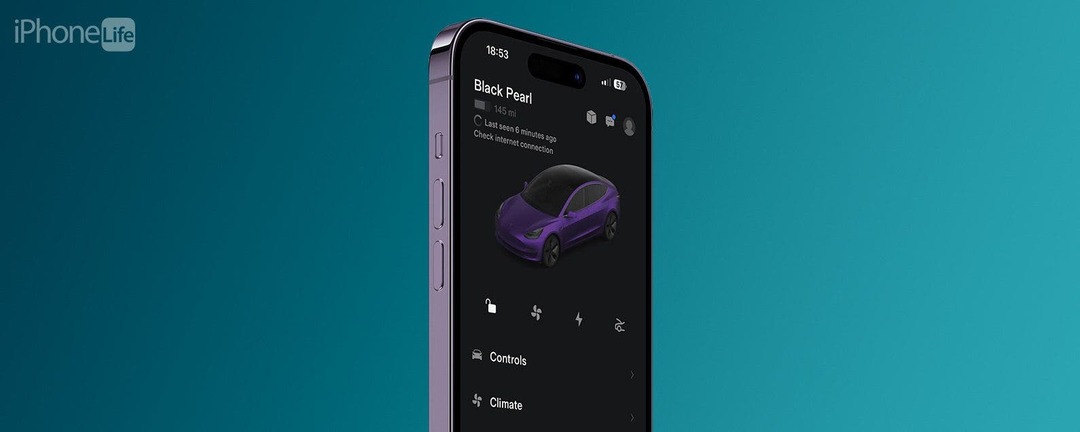
Те, що додаток Tesla не підключається, є серйозною проблемою для власників Tesla. Це призводить до того, що клавіша телефону Tesla не працює та всілякі інші розчарування. У цій статті я поясню різні причини, чому ваш додаток Tesla не працює, кроки, які ви можете зробити, щоб це виправити, і обхідний шлях, якщо проблема не зникне.
Перейти до:
- Чому мій телефон не підключається до моєї машини?
- Як виправити те, що додаток Tesla не підключається до автомобіля
Чому мій телефон не підключається до моєї машини?
Якщо ваш додаток Tesla не підключається до вашого автомобіля, найімовірнішою причиною є поганий Bluetooth, Wi-Fi або стільниковий зв’язок або програмні збої на вашому телефоні чи Tesla. Наведені нижче кроки покажуть вам, як вирішити цю проблему та повторно підключити додаток Tesla! Якщо ваш телефон або автомобіль перебувають у мертвій зоні з несправним Інтернетом, ви не зможете користуватися додатком. Я живу на Мауї і часто відчуваю це зі своєю Tesla Model 3. Щоб отримати більше технічних порад, ознайомтеся з нашими безкоштовними
Порада дня інформаційний бюлетень.Примітка
Наведені нижче знімки екрана стосуються конкретного iPhone, але ви все одно можете виконати ці дії, якщо у вас телефон Android.
Як виправити те, що додаток Tesla не підключається до автомобіля
Я пройду кроки з усунення несправностей програми Tesla, починаючи з найімовірніших рішень щоб вирішити проблему та якнайшвидше перевірити, а потім перейти до більш трудомістких і менш ймовірних рішень.

Відкрийте для себе приховані функції вашого iPhone
Отримуйте одну щоденну пораду щодня (зі знімками екрана та чіткими інструкціями), щоб ви могли освоїти свій iPhone лише за одну хвилину на день.
- Переконайтеся, що ваш iPhone підключено до a надійний Wi-Fi або Стільникова мережа і має Bluetooth увімкнено.
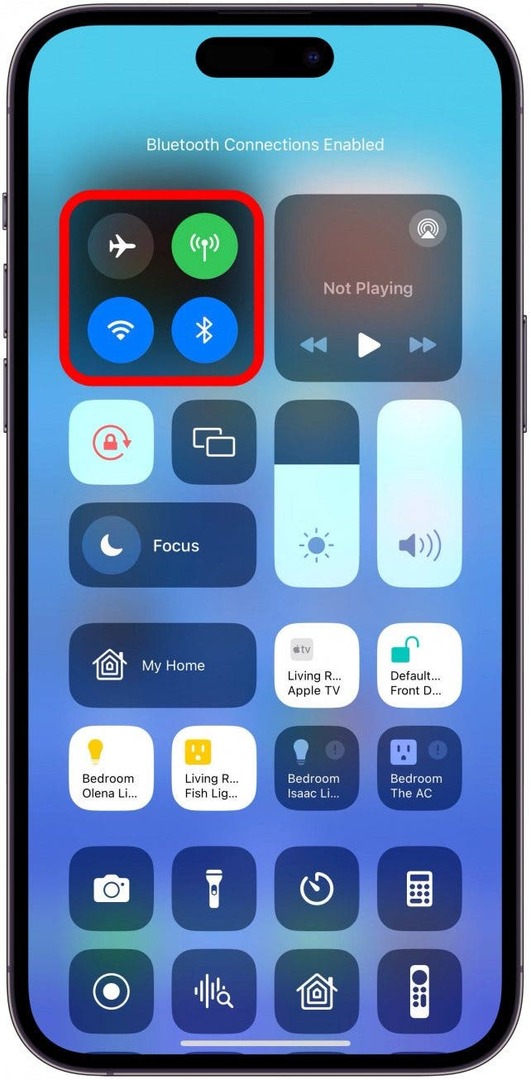
- Закрийте та знову відкрийте програму Tesla, провівши пальцем угору по екрану, щоб перейти до Перемикач програм, а потім проведіть пальцем угору по програмі.
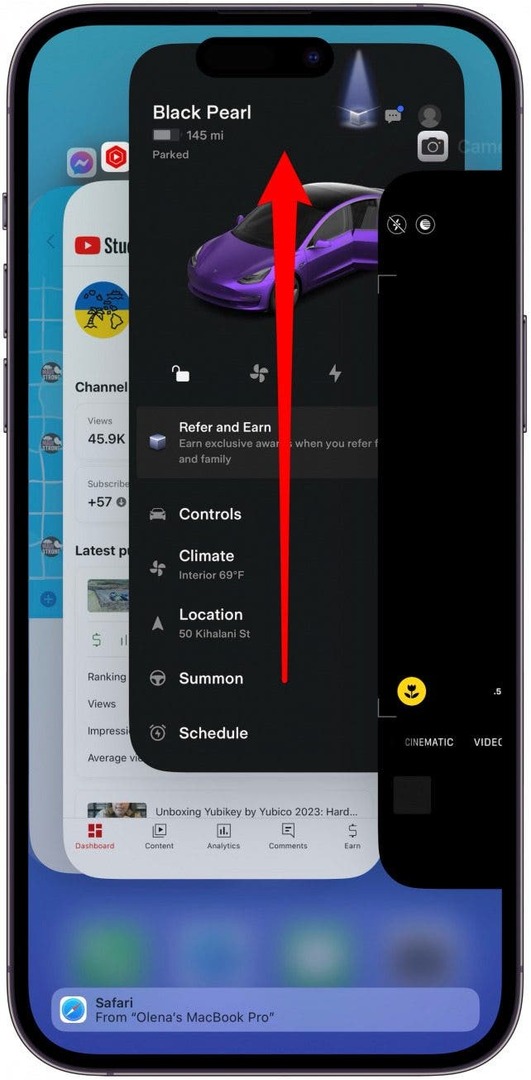
- Вимкніть Wi-Fi, стільниковий зв’язок і Bluetooth на своєму iPhone, зачекайте 30 секунд, а потім увімкніть їх знову.
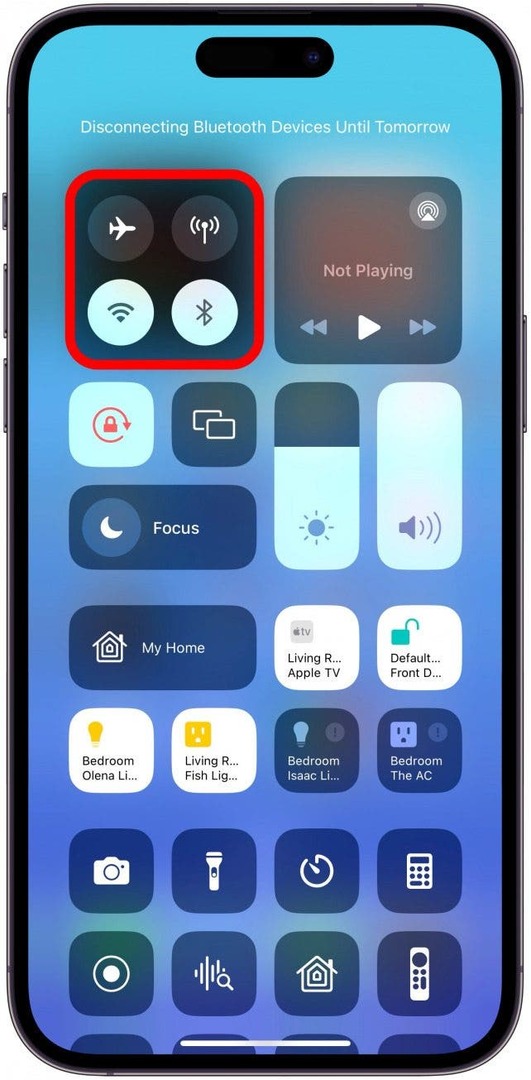
- Перезапустіть iPhone.
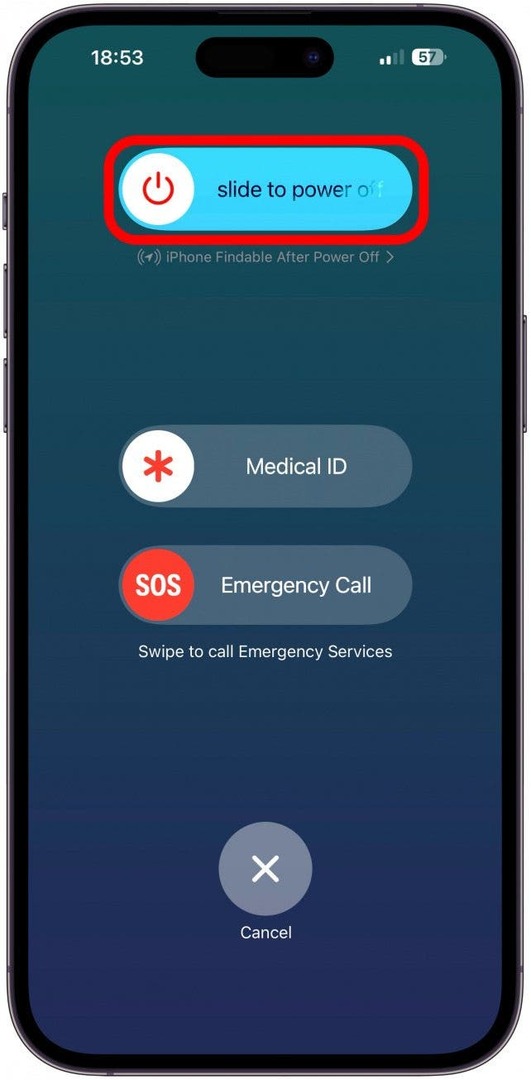
- Переконайтеся, що ви пам’ятаєте пароль, потім вийдіть із програми Tesla та увійдіть знову.
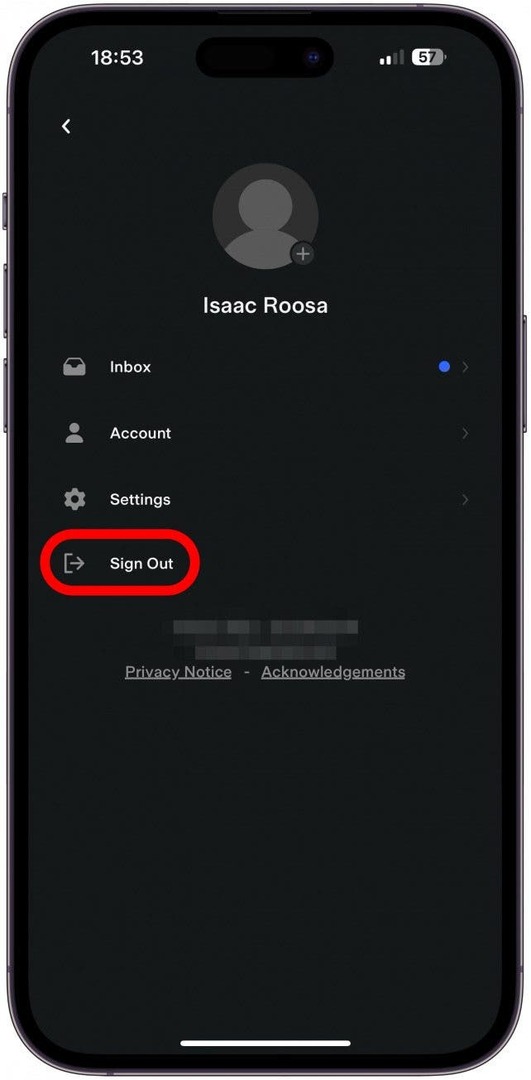
-
Видалити додаток з телефону, а потім знову встановіть його.
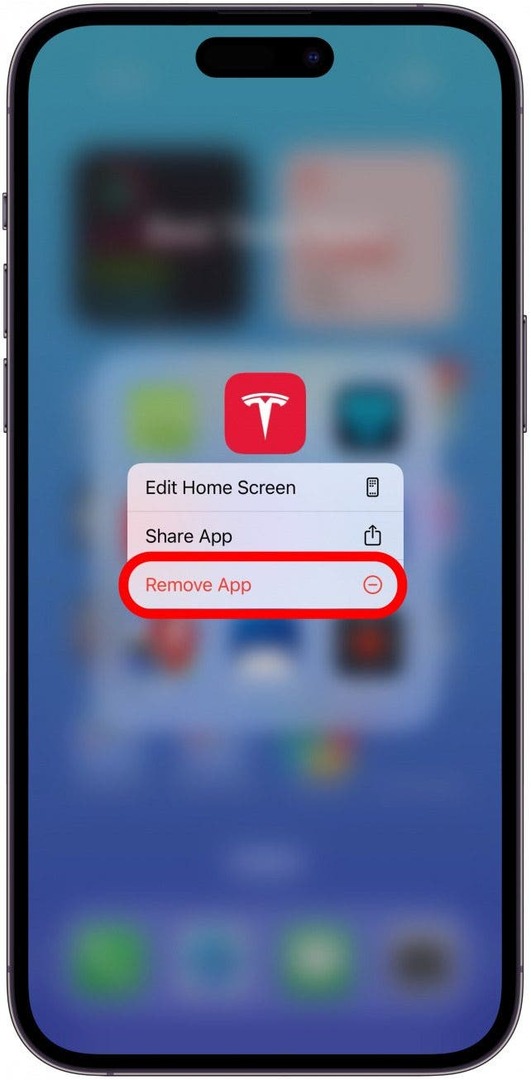
- Якщо ви можете потрапити всередину свого Tesla, безпечно припаркуйтеся та уникайте руху протягом кількох хвилин, перезавантажте Tesla, натиснувши й утримуючи обидва коліщатка прокручування на кермі.
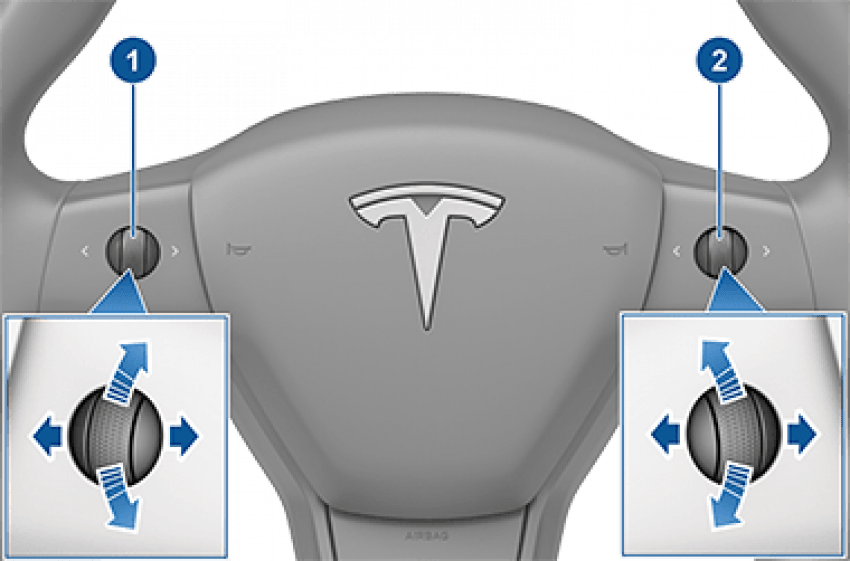
- Переконайтеся, що програма Tesla, ваш iPhone і Tesla оновлені. Проблема може бути відомою проблемою, яку вирішив виробник вашого телефону або компанія Tesla.
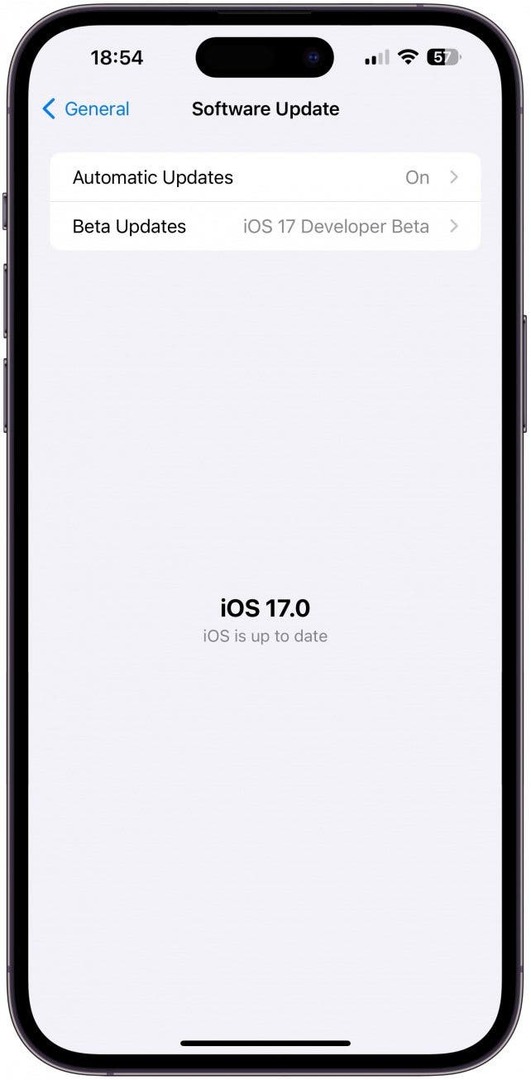
Тепер ви знаєте, що робити, якщо додаток Tesla не підключається до вашого автомобіля!
Порада професіонала
Якщо у вас багато проблем із оригінальним додатком Tesla, можливо, настав час перевірити багато сторонні програми Tesla. Деякі з них навіть мають функції, яких ви не знайдете в оригінальній програмі! Мій особистий фаворит Тессі ($4,99/місяць+), але ви можете спробувати кілька, щоб побачити, що працює найкраще.
Сподіваємося, ви запустили програму Tesla і впевнені, що зможете вирішити будь-які майбутні проблеми з програмою. Якщо ви живете десь із нестабільним Інтернетом і стільниковими мережами, ваш додаток Tesla часто не працює. Це одна з причин мати картку-ключ Tesla або інший фізичний ключ, як-от Кільце або браслет CNICK ($99+), у подібних випадках, якщо ви хочете уникнути сплати дорогої плати за буксирування.
FAQ
- Чому моя статистика зарядки Tesla не відображається? Якщо статистика заряджання Tesla не відображається у вашому додатку Tesla, але ваш додаток працює належним чином, можливо, ваш Tesla відключився. Якщо програма працює дивно, виконайте наведені вище дії, щоб виправити це.
- Який номер телефону страхування Tesla? Найкращий спосіб подати заявку на страхування або подати претензію – зайти через додаток. Відкрийте програму Tesla, прокрутіть униз, торкніться «Узбіччя» та виберіть відповідну інформацію, щоб отримати підтримку.